Cách đổi tên, số điện thoại, địa chỉ email trên Instagram đơn giản nhất
Chào mừng bạn đến với pgdgiolinhqt.edu.vn trong bài viết về Huong dan thay doi thong tin tai khoan instagram chúng tôi sẽ chia sẻ kinh nghiệm chuyên sâu của mình cung cấp kiến thức chuyên sâu dành cho bạn.
Instagram là mạng xã hội chia sẻ ảnh miễn phí được rất nhiều bạn trẻ trên thế giới và Việt Nam yêu thích. Theo dõi bài viết bên dưới để biết cách đổi tên, số điện thoại, địa chỉ email trên Instagram đơn giản nhất nhé.
I. Lợi ích của việc đổi tên, số điện thoại, địa chỉ email Instagram
- Giúp bạn bè trên Instagram dễ nhận ra, dễ dàng tìm bạn hơn.
- Tăng tính bảo mật cho tài khoản, thay đổi số điện thoại, email khi mất, xóa, không dùng số cũ nữa.
- Dễ dàng khôi phục tài khoản trong trường hợp bị mất.
II. Cách đổi tên, số điện thoại, địa chỉ email Instagram trên điện thoại, máy tính
1. Hướng dẫn nhanh
- Mở ứng dụng Instagram, chọn biểu tượng trang cá nhân có avatar của bạn ở góc phải bên dưới màn hình > Chọn Chỉnh sửa trang cá nhân.
- Chọn mục Name > Nhập Tên bạn muốn thay đổi > Chọn biểu tượng hình chữ V ở góc phải trên màn hình để lưu.
- Chọn mục Tên người dùng > Nhập Tên người dùng bạn muốn thay đổi > Chọn biểu tượng hình chữ V ở góc phải trên màn hình để lưu.
- Chọn mục Địa chỉ email > Nhập Email bạn muốn thay đổi > Chọn biểu tượng hình chữ V ở góc phải trên màn hình để lưu.
- Mở email, chọn Confirm Email Address để xác nhận sử dụng Email mới trên Instagram.
- Chọn mục Số điện thoại > Nhập Số điện thoại bạn muốn thay đổi > Chọn Tiếp.
- Nhập Mã xác minh > Chọn Tiếp.
- Chọn biểu tượng hình chữ V ở góc phải trên màn hình để lưu lại những thông tin đã thay đổi.
2. Hướng dẫn chi tiết
Bước 1: Mở ứng dụng Instagram, chọn biểu tượng trang cá nhân có avatar của bạn ở góc phải bên dưới màn hình > Chọn Chỉnh sửa trang cá nhân.
Bước 2: Chọn mục Name > Nhập Tên bạn muốn thay đổi > Chọn biểu tượng hình chữ V ở góc phải trên màn hình để lưu tên mới.
Bước 3: Chọn mục Tên người dùng > Nhập Tên người dùng bạn muốn đổi > Chọn biểu tượng hình chữ V ở góc phải trên màn hình để lưu tên mới.
Bước 4: Chọn mục Địa chỉ email > Nhập Email bạn muốn đổi > Chọn biểu tượng hình chữ V ở góc trên bên phải màn hình để lưu email mới.
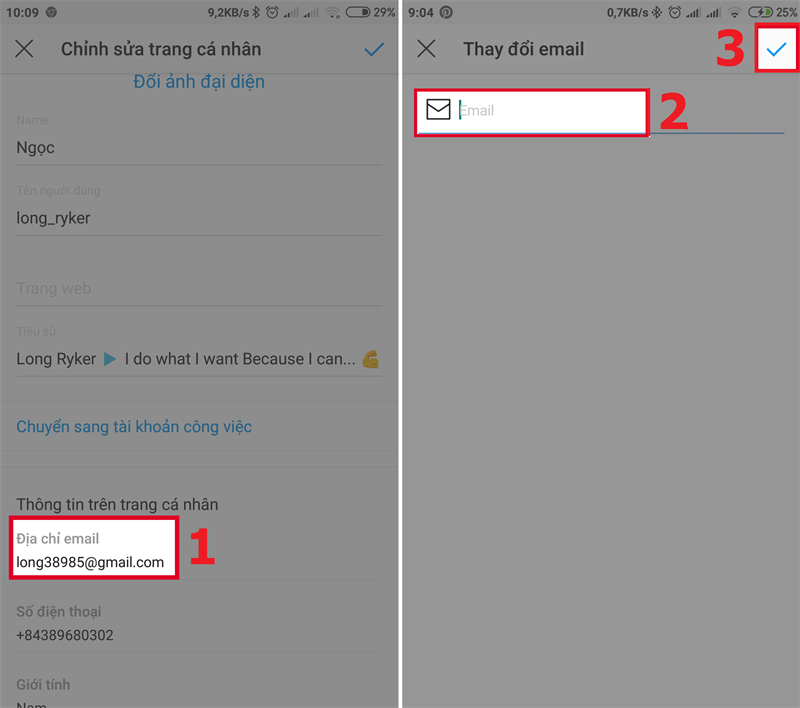
Bước 5: Mở thư do Instagram gửi đến trên email, chọn Confirm Email Address để xác nhận đổi email.
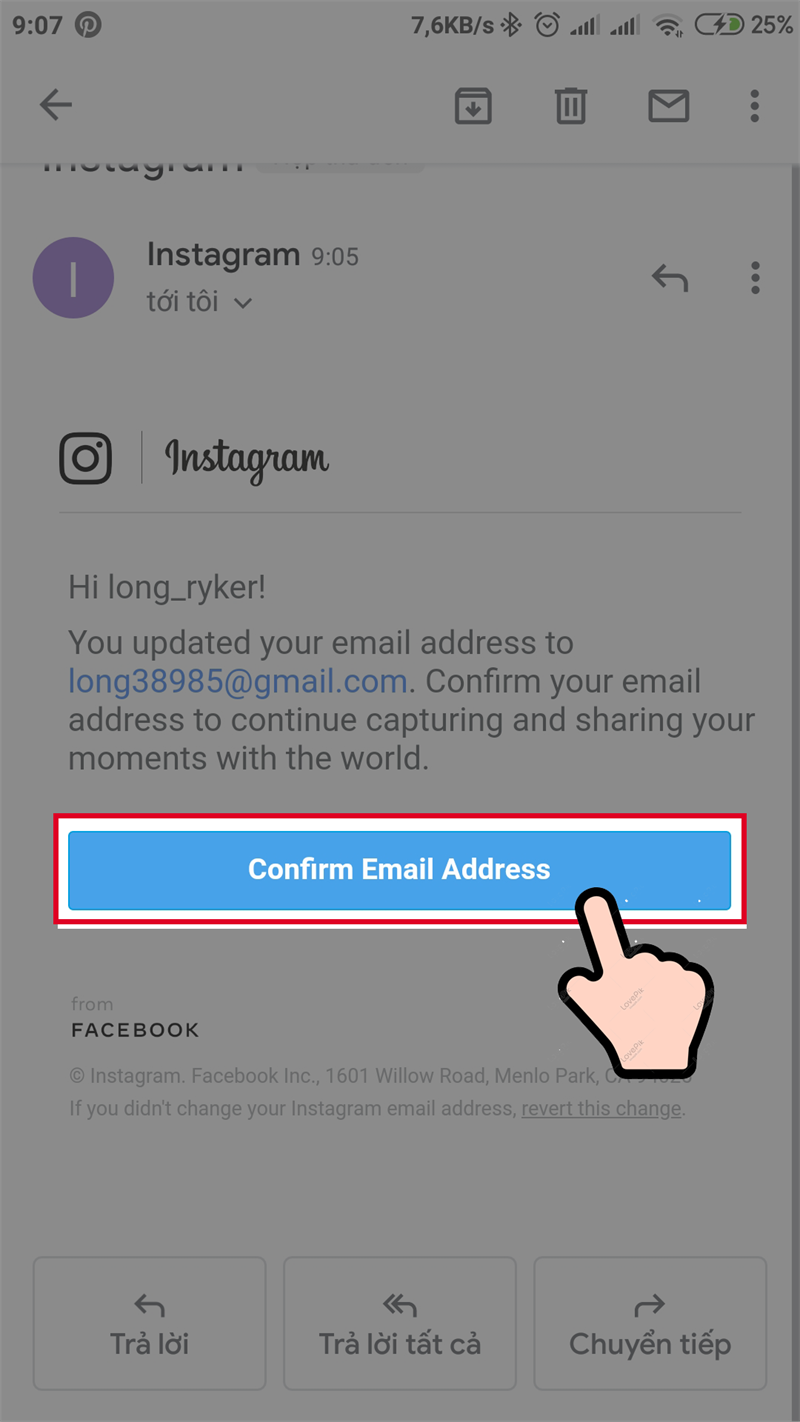
Bước 6: Chọn mục Số điện thoại > Nhập Số điện thoại bạn muốn thay đổi > Chọn Tiếp.
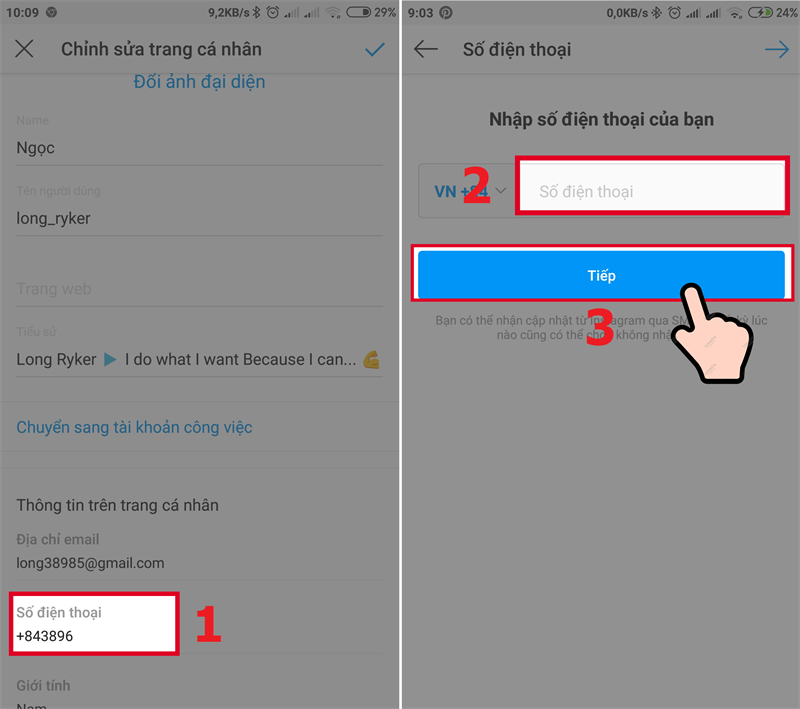
Bước 7: Nhập Mã xác minh gửi về tin nhắn số điện vừa nhập > Chọn Tiếp để xác nhận số điện thoại.
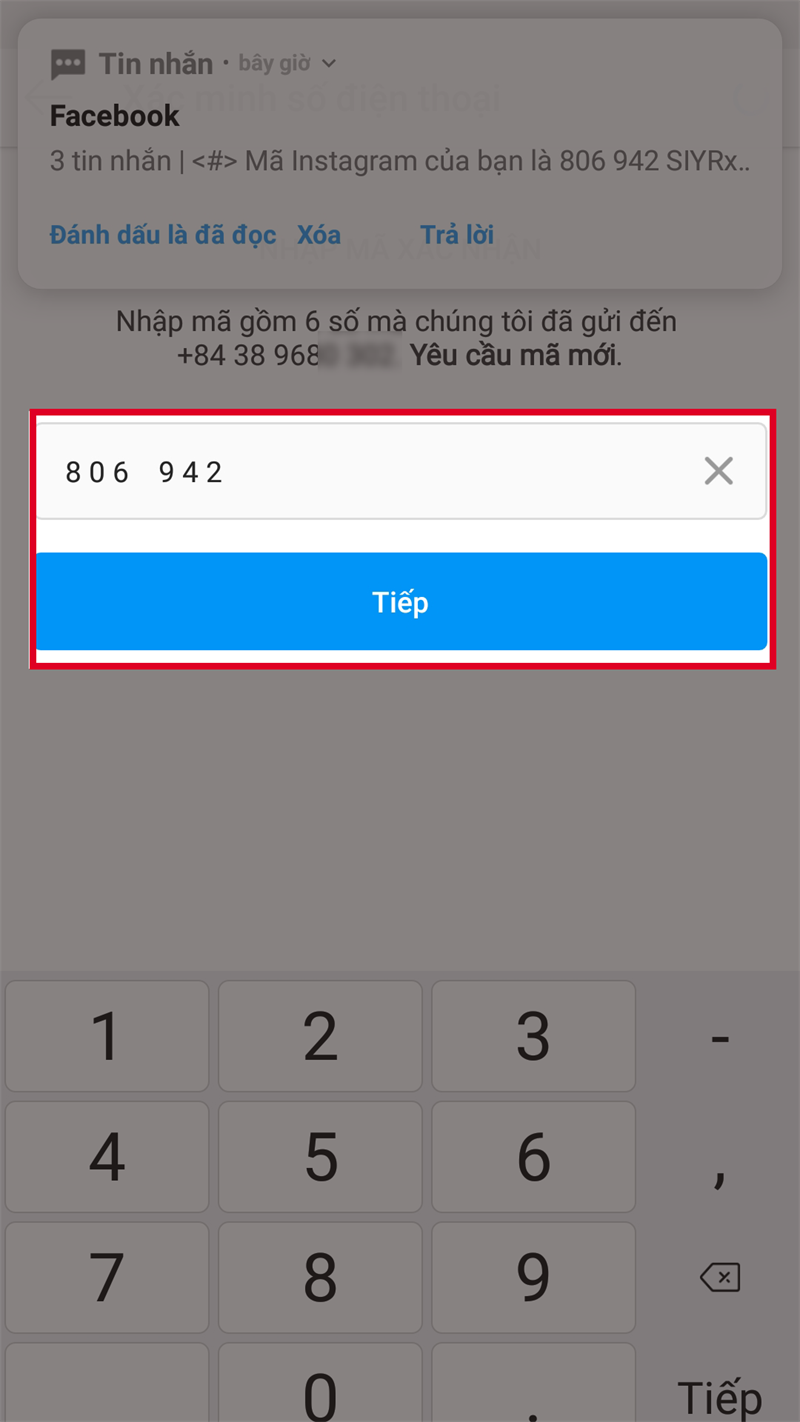
Bước 8: Chọn biểu tượng hình chữ V ở góc trên bên phải màn hình để lưu lại những thông tin đã thay đổi.

Trên đây là cách đổi tên, số điện thoại, địa chỉ email trên Instagram trên điện thoại, máy tính đơn giản nhất. Nếu cảm thấy hữu ích, hãy chia sẻ cho bạn bè cùng biết và để lại bình luận phía dưới nhé!
